
Subtitle Workshop Télécharger et alternatives
gratuit
Télécharger
Description Subtitle Workshop
Subtitle Workshop est un logiciel, simple et rapide, qui permet de créer les sous-titres des vidéos.
Les sous-titres sont un complément très intéressant pour insérer sur de nombreuses vidéos. Il arrive parfois, qu'ils deviennent même l'élément primordial pour la bonne visualisation de la vidéo. La création de sous-titres peut se révéler complexe si nous ne disposons pas des outils nécessaires, car la difficulté réside principalement dans la synchronisation du texte des sous-titres avec la vidéo, pour éviter tout décalage.
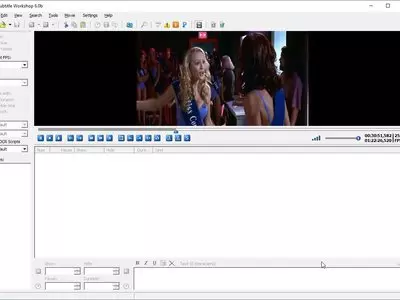
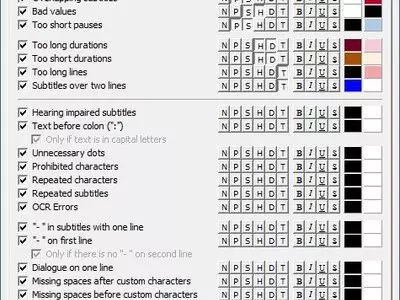
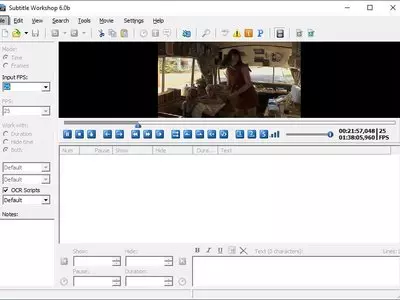
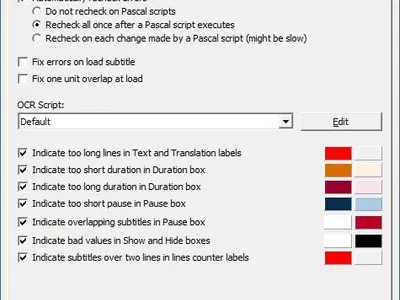

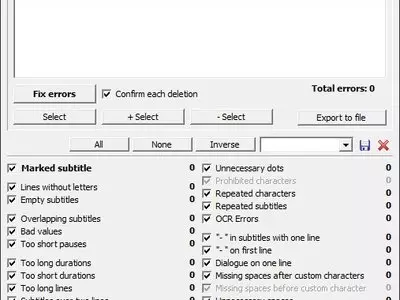
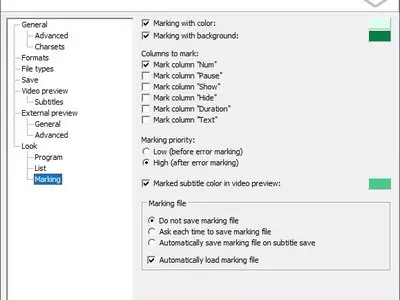
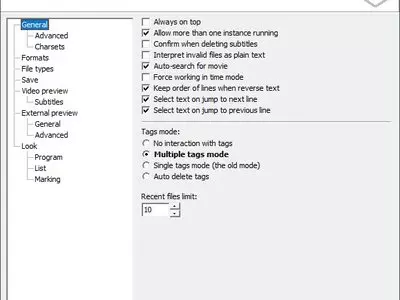

Eh bien, Subtitle Workshop a été justement conçu pour faciliter au maximum la création de sous-titres. Et ce grâce aux nombreux outils et fonctionnalités dont dispose le logiciel. Ce logiciel va donc permettre de créer des sous-titres en partant de zéro, ou en important et en corrigeant les sous-titres déjà existants.
Il faudra, en premier lieu, charger la vidéo où nous souhaitons insérer le sous-titrage. Il supporte la plupart des formats Vidéo, notamment : avi, asf, divx, mpg, mkv, vob, wmv et tant d'autres. À noter qu'il est aussi possible de charger des fichiers audio: mp3, wav, wmv, etc. De telle sorte à pouvoir utiliser la piste audio pour créer le sous-titrage sans avoir à charger la vidéo.
En haut, vous verrez s'afficher une prévisualisation de la vidéo qui sert de référence pour insérer le sous-titrage.
En-dessous de la fenêtre de prévisualisation, on trouve les boutons de commande. Ceux-ci servent à insérer et ajuster les sous-titres. La manière d'insérer des sous-titres est d'utiliser les touches de raccourcis. Voici les étapes à suivre :
- Appuyer sur le bouton « Play/Pause » sur la barre de contrôle. Il est possible d'utiliser aussi la combinaison de touches « Control+Barre d'espacement ».
- Une fois que la vidéo sera en marche, vous devrez appuyer sur le bouton « Start Subtitle », ou utiliser la combinaison de touches « Alt-Z », pour insérer le sous-titrage au moment voulu.
- Pour marquer la fin du sous-titrage, il suffira d'appuyer sur le bouton « End Subtitle », ou d'utiliser la combinaison de touches « Alt-X. »
- Répéter les étapes 2 et 3 pour insérer tout le sous-titrage souhaité.
- Une fois que vous aurez instauré l'endroit et la durée des sous-titres, il ne reste plus qu'à taper le texte correspondant.
- Enfin, vous pouvez ajuster manuellement le début, la fin et la durée des sous-titres.
Vous pourrez utiliser, à tout moment, l'outil « Information et Erreurs » qui offre un rapport des erreurs qui ont été détectées. Ces erreurs peuvent correspondre à : des sous-titres trop courts, des sous-titres sans texte, des sous-titres qui se chevauchent les uns les autres, des sous-titres avec trop d'espaces, etc. Outre l'affichage du rapport, le logiciel est capable de corriger les erreurs de manière semi-automatique. Il est fortement recommandé d'utiliser cet outil pour s'assurer que les sous-titres s'afficheront correctement.
Il est possible d'appliquer des formats de base aux sous-titres : caractères gras, soulignés, italiques et coloriés. Ces formats seront visibles uniquement si le lecteur vidéo supporte la visualisation du format des sous-titres.
Après avoir créé le sous-titrage, il faudra l'enregistrer sous le format voulu (le logiciel supporte un grand nombre de formats), notamment : Adobe Encore, Advanced Subtitles, Cavena, DVDSubtitle, FAB Subtitler, JACOSub, Karaoke Lytics, MAC DVD Studio Pro, MacSUB, MPlayer, SubRip, Ulead DVD Workshop, Youtube, etc.
Il se peut que le logiciel affiche un message d'erreur lors de son installation. L'erreur qui s'affiche indique le message suivant : « Error opening file for writing C:\Program Files\Subtitleworkshop\Subtitleworkshop.exe ». Si c'est votre cas, ne vous en faites pas, car l'installateur fonctionne correctement, vous devez simplement exécuter l'installateur comme administrateur. Pour ce faire, il suffit de cliquer sur le bouton droit de la souris au-dessus du fichier Subtitleworkshop.exe et sélectionner l'option « Exécuter comme Administrateur ». Ce faisant, le logiciel devrait s'installer sans problème.
Le logiciel est gratuit, avec des mises à jour fréquentes qui offrent souvent de nouvelles caractéristiques et la correction des erreurs des versions précédentes.
par Rubén Hernández
Questions Fréquemment Posées
- Est-ce que Subtitle Workshop est téléchargeable pour Windows 10 ?
- Oui, ce logiciel peut être téléchargé et est compatible avec Windows 10.
- Avec quels systèmes d'exploitation est-il compatible ?
- Ce logiciel est compatible avec les systèmes d'exploitation Windows 32 bits suivants :
Windows 11, Windows 10, Windows 8.1, Windows 8, Windows 7, Windows Me, Windows 2003, Windows Vista, Windows XP, Windows NT, Windows 2000, Windows 98
Vous pouvez ici télécharger la version 32 bits de Subtitle Workshop. - Est-il compatible avec les systèmes d'exploitation 64 bits ?
- Oui, bien qu'il n'existe pas de version 64 bits spéciale, vous pouvez donc télécharger la version 32 bits et l'exécuter sur des systèmes d'exploitation Windows 64 bits.
- Quels fichiers dois-je télécharger pour installer ce logiciel sur mon PC Windows ?
- Pour installer Subtitle Workshop sur votre PC, vous devez télécharger le fichier SubtitleWorkshop_6.0b_131121_installer.exe sur votre Windows et l'installer.
- Quelle version du logiciel suis-je en train de télécharger ?
- La version actuelle que nous proposons est la 6.0b (build 131121).
- Est-ce que Subtitle Workshop est gratuit ?
- Oui, ce logiciel est gratuit, vous pouvez donc l'utiliser sans aucune limitation, et sans coût supplémentaire.
- Est-il traduit en Français ?
- Oui, le programme est traduit en français, vous pourrez donc profiter de son interface utilisateur entièrement traduite en français.
- Existe-t-il des alternatives et des programmes similaires à Subtitle Workshop ?
- Oui, ici vous pouvez voir programmes similaires et alternatives.
- Catégorie
- Systèmes d'exploitation
- Windows 11
- Windows 10
- Windows 8.1
- Windows 8
- Windows 7
- Windows Me
- Windows 2003
- Windows Vista
- Windows XP
- Windows NT
- Windows 2000
- Windows 98
- Licences
- Freeware
Alternatives

DivXLand Media Subtitler
Vidéogratuit
Créez et synchronisez des sous-titres pour n'importe quel fichier vidéo avec différentes options d'édition et la possibilité de les télécharger gratuitement.

Aegisub
Utilitairesgratuit
Gère les sous-titres, y compris la création, l'édition et la synchronisation avec la vidéo, et prend en charge différents formats.